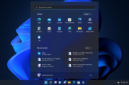Swarawarta.co.id – Minggu (11/8/2024), seorang Kapolsek bernama Kompol M yang bertugas di Kecamatan Prajurit Kulon, Kota Mojokerto ditemukan bunuh diri dengan cara gantung diri di rumahnya yang berlokasi di Desa Mlaten, Kecamatan Puri, Kabupaten Mojokerto.
Ipda Agung Suprihandono selaku Kasi Humas Polres Mojokerto Kota membenarkan bahwa berita tersebut memang benar adanya dan ia menerimanya pada Minggu sore tersebut.
“Saya menerima kabar (Kompol M) meninggal dunia tadi pukul 15.00 WIB,” ujar Agung waktu dikonfirmasi.
ADVERTISEMENT
 .
.SCROLL TO RESUME CONTENT
Namun, Polisi hingga saat ini belum bisa memberikan penjelasan mengenai kronologis kejadian atau pun motif yang melatarbelakangi aksi bunuh diri yang dilakukan oleh Kompol M tersebut.
Agung hanya bisa mengungkapkan bahwa selama ini Kompol M menderita suatu penyakit yang tidak juga sembuh, tetapi ia tidak mengetahui secara pasti riwayat penyakit tersebut.
“Dulu itu pernah dirawat di Rumah Sakit Gatoel,” jelasnya.
Kompol M sendiri ditugaskan sebagai Kapolsek Prajurit Kulon sejak September 2023 dan sebelumnya, ia juga pernah menjabat sebagai Kabag Ops di Polres Mojokerto Kota.
Sebagai seorang AKP, Kompol M juga pernah menangani kasus sebagai Kasat Reskrim di Polres Mojokerto Kota pada tahun 2014.
Kini, kematian yang mengejutkan ini menjadi duka bagi keluarga dan rekan-rekan di kepolisian serta masyarakat Mojokerto secara umum.